SysWeatherAlertソフトウェアは、あなたのオンライン活動の間にローカルおよびグローバルな気象通報で更新しておくことができますデスクトップ ウィジェットおよび検索ツールとして SysWeatherAlert.com に昇格です。SysWeatherAlert プログラムは、’Custom’ または ‘詳細’ オプションでフリーウェア セットアップ ファイルをインストールするユーザーにカスタム天気予報チャンネルとして提供される可能性があります。残念ながら、SysWeatherAlert ソフトウェアの活動は天気を挽くと天気のウィザードのようなアドウェアのカテゴリに配置されます。
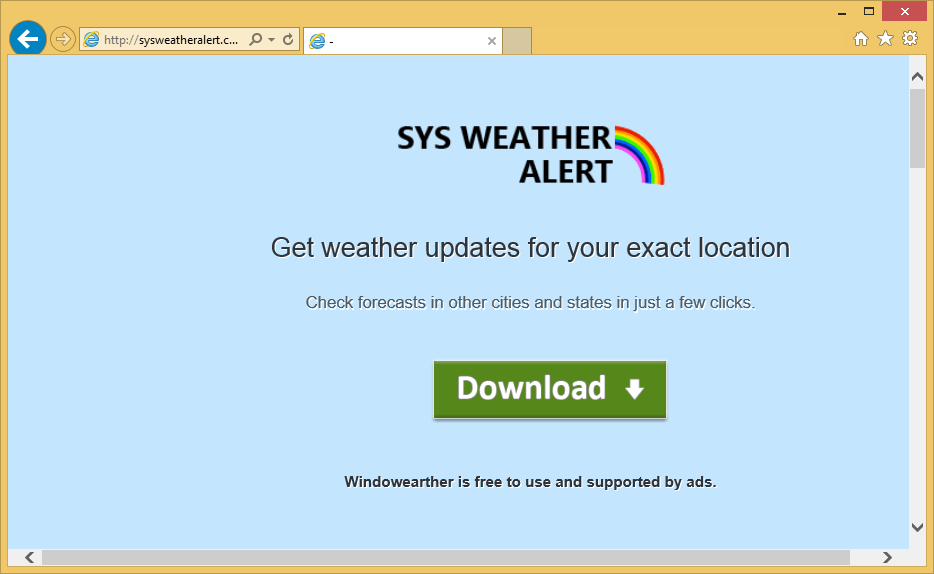 ダウンロードの削除ツール削除するには SysWeatherAlert
ダウンロードの削除ツール削除するには SysWeatherAlert
SysWeatherAlert アプリケーション マーケティング資料をあなたのデスクトップにポップアップ ウィンドウを介してプッシュし、信頼されていないベンダーから衣料品や電子機器を購入するユーザーを提供します。また、SysWeatherAlert アドウェアは、ブラウジング履歴とソフトウェアの構成と同様に、Google とビングの最近入力した検索語句を含む使用状況の統計を収集します。SysWeatherAlert アドウェアは、ポート 8080 を介してパッケージを暗号化されていないデータを送信し、有害なソフトウェアを含む可能性のある破損している更新プログラムをダウンロード可能性があります。SysWeatherAlert アドウェアはユーザーを念頭に、安全に保つためのアイデアを開発していないと、ページが危険にさらさ可能性がありますを訪問するが示唆された可能性があります。
SysWeatherAlert によって供給広告あなたのお気に入りのページにバナーが表示されます、あなたはアマゾン、ベストバイ、ウォルマートのようなオンライン ストアにアクセスするたびにアンケートの記入に招待されることがあります。SysWeatherAlert アドウェアに感染しているコンピューターのユーザーが表示されるデスクトップ ウィジェット SysWeatherAlert の烙印し、Accuweather.com や Yahoo.com の RSS フィードから情報が提供されます。しかし、SysWeatherAlert アドウェア、ヤフー株式会社と株式会社風向の正当なパートナーとして認識されません、フィッシング詐欺のページへのリンクをユーザーに提供可能性があります。SysWeatherAlert アドウェアを削除する必要があります。セキュリティ専門家 SysWeatherAlert のようなアドウェアを削除する最善の方法はトラッキング クッキーと残留バイナリを削除することができます信頼できるスパイウェア対策ツールをインストールすることに注意してください。
お使いのコンピューターから SysWeatherAlert を削除する方法を学ぶ
- ステップ 1. 窓から SysWeatherAlert を削除する方法?
- ステップ 2. Web ブラウザーから SysWeatherAlert を削除する方法?
- ステップ 3. Web ブラウザーをリセットする方法?
ステップ 1. 窓から SysWeatherAlert を削除する方法?
a) SysWeatherAlert を削除関連のアプリケーションを Windows XP から
- スタートをクリックしてください。
- コントロール パネルを選択します。

- 選択追加またはプログラムを削除します。

- SysWeatherAlert をクリックして関連のソフトウェア

- [削除]
b) Windows 7 と眺めから SysWeatherAlert 関連のプログラムをアンインストールします。
- スタート メニューを開く
- コントロール パネルをクリックします。

- アンインストールするプログラムを行く

- 選択 SysWeatherAlert 関連のアプリケーション
- [アンインストール] をクリックします。

c) SysWeatherAlert を削除 Windows 8 アプリケーションを関連
- チャーム バーを開くに勝つ + C キーを押します

- 設定を選択し、コントロール パネルを開きます

- プログラムのアンインストールを選択します。

- SysWeatherAlert 関連プログラムを選択します。
- [アンインストール] をクリックします。

ステップ 2. Web ブラウザーから SysWeatherAlert を削除する方法?
a) Internet Explorer から SysWeatherAlert を消去します。
- ブラウザーを開き、Alt キーを押しながら X キーを押します
- アドオンの管理をクリックします。

- [ツールバーと拡張機能
- 不要な拡張子を削除します。

- 検索プロバイダーに行く
- SysWeatherAlert を消去し、新しいエンジンを選択

- もう一度 Alt + x を押して、[インター ネット オプション] をクリックしてください

- [全般] タブのホーム ページを変更します。

- 行った変更を保存する [ok] をクリックします
b) Mozilla の Firefox から SysWeatherAlert を排除します。
- Mozilla を開き、メニューをクリックしてください
- アドオンを選択し、拡張機能の移動

- 選択し、不要な拡張機能を削除

- メニューをもう一度クリックし、オプションを選択

- [全般] タブにホーム ページを置き換える

- [検索] タブに移動し、SysWeatherAlert を排除します。

- 新しい既定の検索プロバイダーを選択します。
c) Google Chrome から SysWeatherAlert を削除します。
- Google Chrome を起動し、メニューを開きます
- その他のツールを選択し、拡張機能に行く

- 不要なブラウザー拡張機能を終了します。

- (拡張機能) の下の設定に移動します。

- On startup セクションの設定ページをクリックします。

- ホーム ページを置き換える
- [検索] セクションに移動し、[検索エンジンの管理] をクリックしてください

- SysWeatherAlert を終了し、新しいプロバイダーを選択
ステップ 3. Web ブラウザーをリセットする方法?
a) リセット Internet Explorer
- ブラウザーを開き、歯車のアイコンをクリックしてください
- インター ネット オプションを選択します。

- [詳細] タブに移動し、[リセット] をクリックしてください

- 個人設定を削除を有効にします。
- [リセット] をクリックします。

- Internet Explorer を再起動します。
b) Mozilla の Firefox をリセットします。
- Mozilla を起動し、メニューを開きます
- ヘルプ (疑問符) をクリックします。

- トラブルシューティング情報を選択します。

- Firefox の更新] ボタンをクリックします。

- 更新 Firefox を選択します。
c) リセット Google Chrome
- Chrome を開き、メニューをクリックしてください

- 設定を選択し、[詳細設定を表示] をクリックしてください

- 設定のリセットをクリックしてください。

- リセットを選択します。
d) Safari をリセットします。
- Safari ブラウザーを起動します。
- サファリをクリックして (右上隅) の設定
- リセット サファリを選択.

- 事前に選択された項目とダイアログがポップアップ
- 削除する必要がありますすべてのアイテムが選択されていることを確認してください。

- リセットをクリックしてください。
- Safari が自動的に再起動されます。
* SpyHunter スキャナー、このサイト上で公開は、検出ツールとしてのみ使用するものです。 SpyHunter の詳細情報。除去機能を使用するには、SpyHunter のフルバージョンを購入する必要があります。 ここをクリックして http://www.pulsetheworld.com/jp/%e3%83%97%e3%83%a9%e3%82%a4%e3%83%90%e3%82%b7%e3%83%bc-%e3%83%9d%e3%83%aa%e3%82%b7%e3%83%bc/ をアンインストールする場合は。

